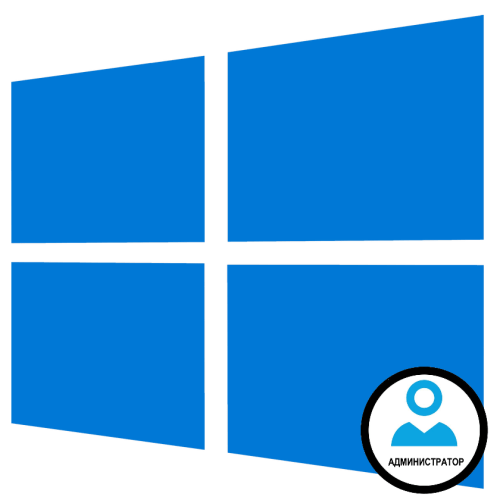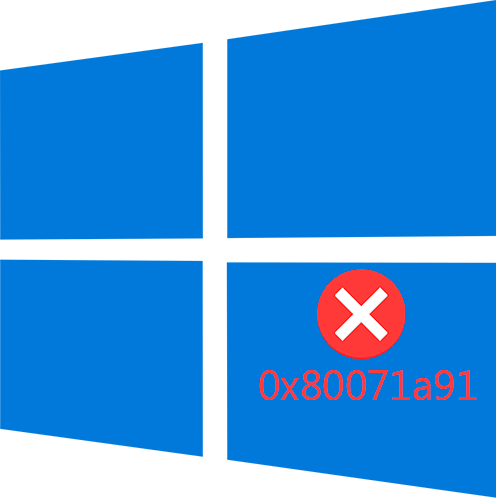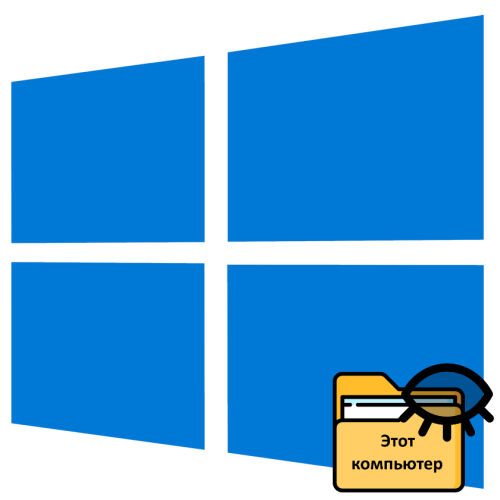Зміст
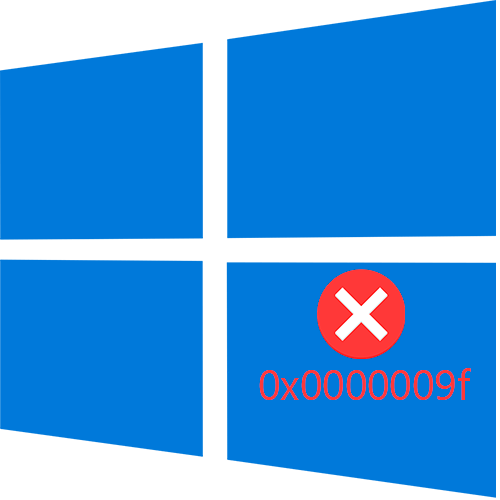
Як правило, помилка з кодом 0x0000009f перериває роботу тоді, коли з драйвером пристрою виникли проблеми, або після невдалої спроби системи змінити стан живлення обладнання. Причин таких неполадок може бути безліч, тому універсального рішення не існує.
Причина 1: пошкоджені системні файли
У Windows 10 найрізноманітніші файли відповідають за стабільну і коректну роботу самої системи, і якщо вони пошкоджені, почнуть з'являтися різні збої, включаючи помилку з кодом 0xc0000009f. але виправити ситуацію не складно: в ОС вбудовані спеціальні утиліти, за допомогою яких можна просканувати системні дані на цілісність і відновити, якщо є така можливість. Автоматична перевірка відбувається з інтерфейсу консолі " командний рядок» . Наш автор раніше розбирав, як виконати процедуру, використовуючи засоби SFC і DSIM.
Детальніше: використання та відновлення перевірки цілісності системних файлів у Windows 10
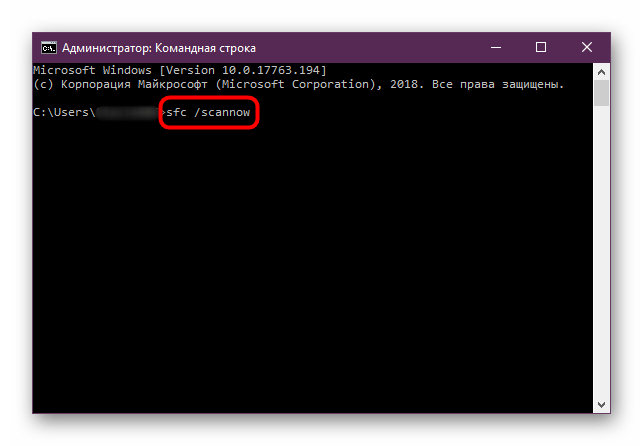
Причина 2: збій в роботі драйверів
Наступне, що слід перевірити, – це програмне забезпечення пристроїв, тобто драйвери. Помилка перериває роботу, якщо під час їх установки або оновлення стався збій, а також коли таке ПЗ несумісне з версією операційної системи.
Щоб повернути працездатність драйверів і, відповідно, системи, краще перевстановити або оновити їх для збійних пристроїв. Виявити, яке обладнання стало причиною помилки, не завжди виходить, тому доведеться виконати процедуру з кожним з них. Оновити драйвери можна за допомогою «Windows Update» , інших вбудованих засобів або сторонніх програм. Щоб дізнатися, як встановити актуальні версії ПЗ для пристроїв, переходите за посиланням нижче.
Детальніше: оновлення драйверів у Windows 10
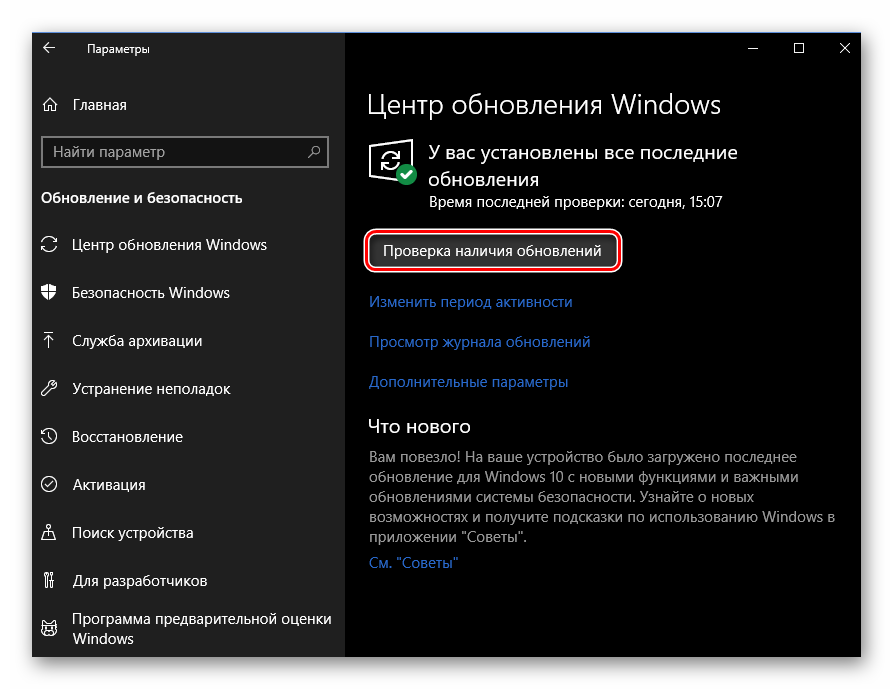
Якщо оновлення не допомогло, то спробуйте повністю перевстановити драйвери. Для цього в
" диспетчері пристроїв»
викличте контекстне меню пристрою, натиснувши на нього правою кнопкою миші, потім виберіть відповідний пункт.
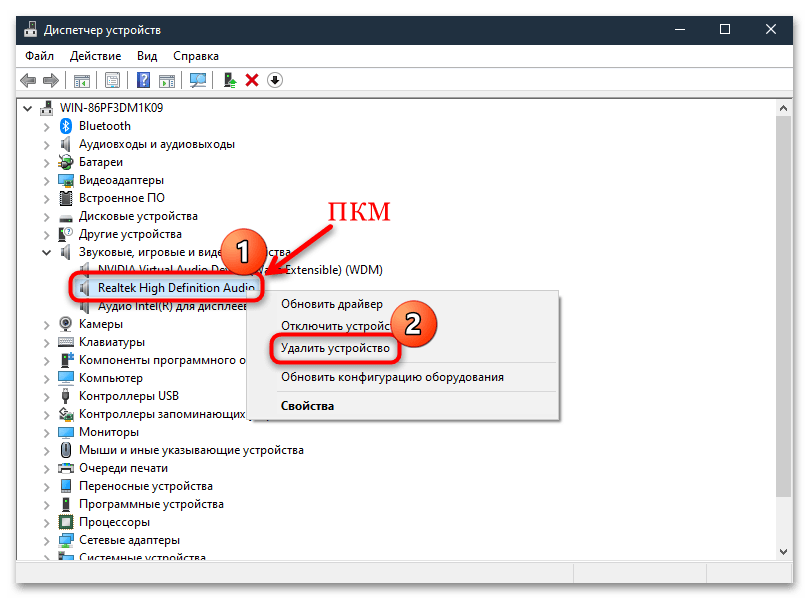
Зазвичай, якщо обладнання інтегроване, наприклад звукова карта ноутбука, після перезавантаження системи необхідні програмні компоненти будуть встановлені автоматично. Якщо цього не сталося, скористайтеся посібниками зі статті, посилання на яку дана вище.
З драйверами відеокарт трохи складніше: обійтися тільки функціями " Диспетчера пристроїв» не завжди можна, особливо з комплектуючими від AMD або NVIDIA. Але ми вже детально розбирали, як діяти в цьому випадку, в окремій інструкції.
Детальніше: Перевстановлюємо драйвери відеокарти
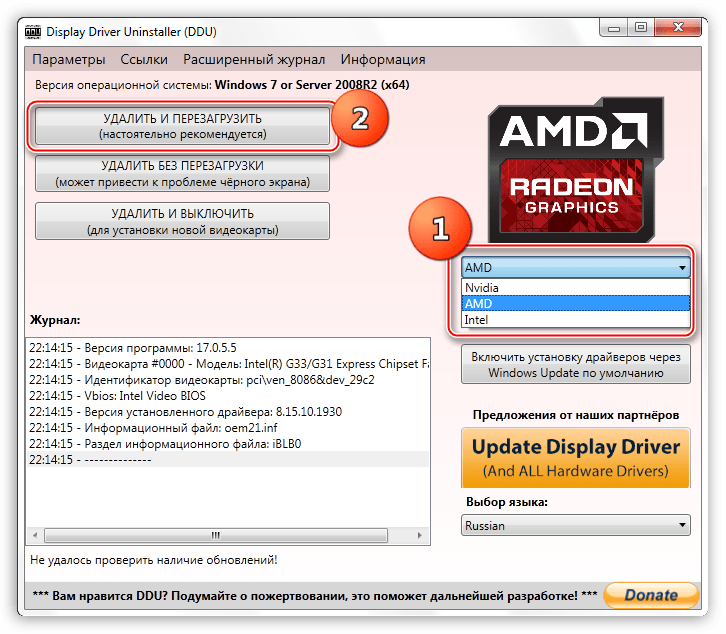
Причина 3: останні оновлення
Іноді під час встановлення певних пакетів оновлень для Windows 10 виникає помилка, яка спричиняє синій екран. Вирішити проблему може допомогти видалення недавно інстальованих апдейтів:
- Відкрийте " Панель управління» , відшукавши її через пошук в & 171; пуску & 187; .
- В якості режиму перегляду виберіть дрібні або великі значки. Потім перейдіть до розділу " програми та компоненти» .
- У новому вікні на панелі зліва клікніть по рядку " Перегляд встановлених оновлень» .
- Відобразиться список всіх апдейтів, які були встановлені на комп'ютер. Спробуйте видалити останні оновлення, виділивши пакет і натиснувши кнопку " видалити» вгорі.
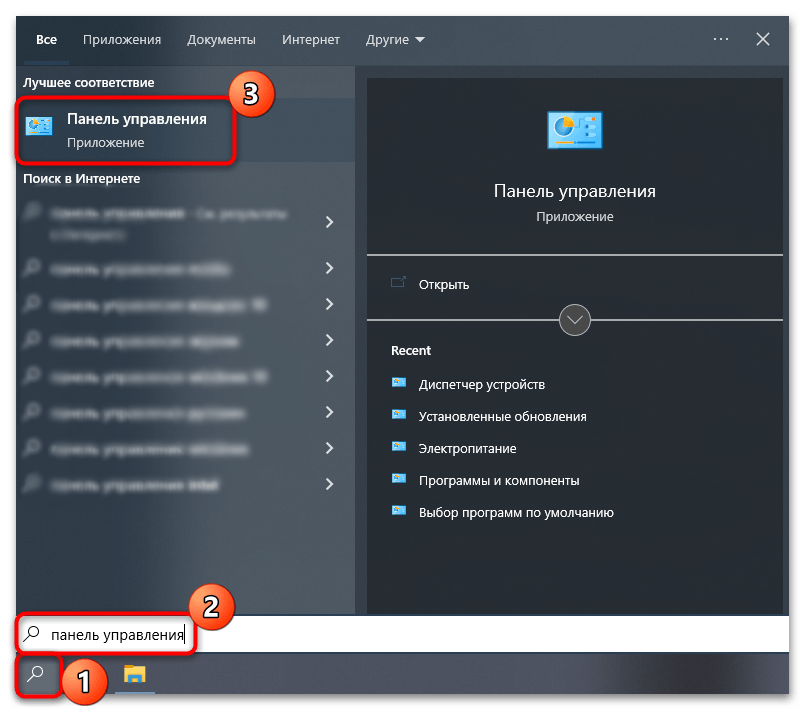
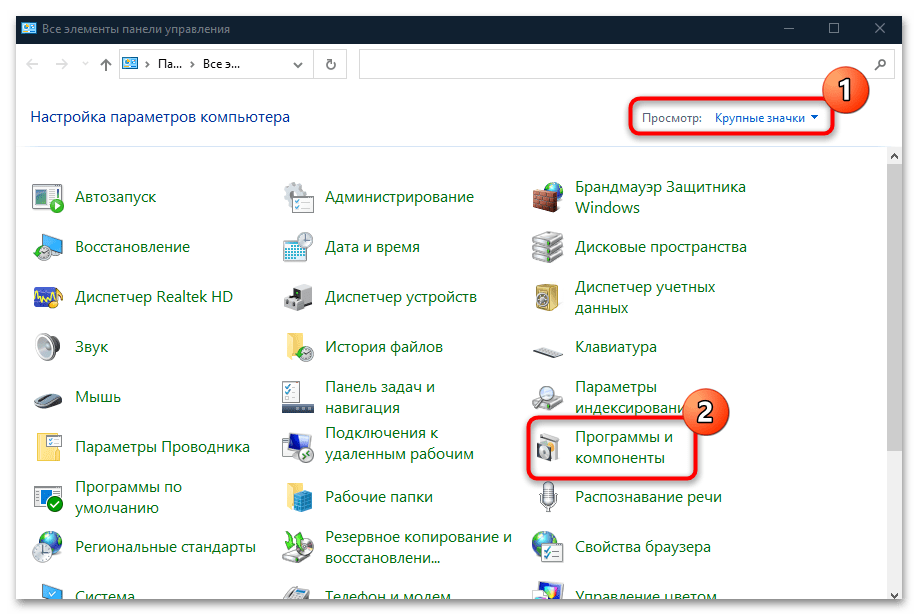
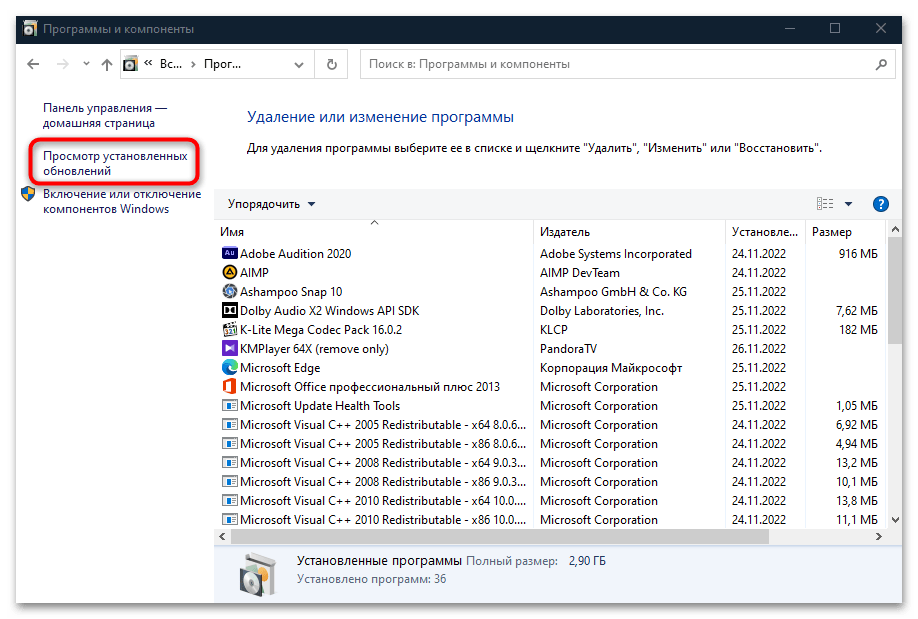
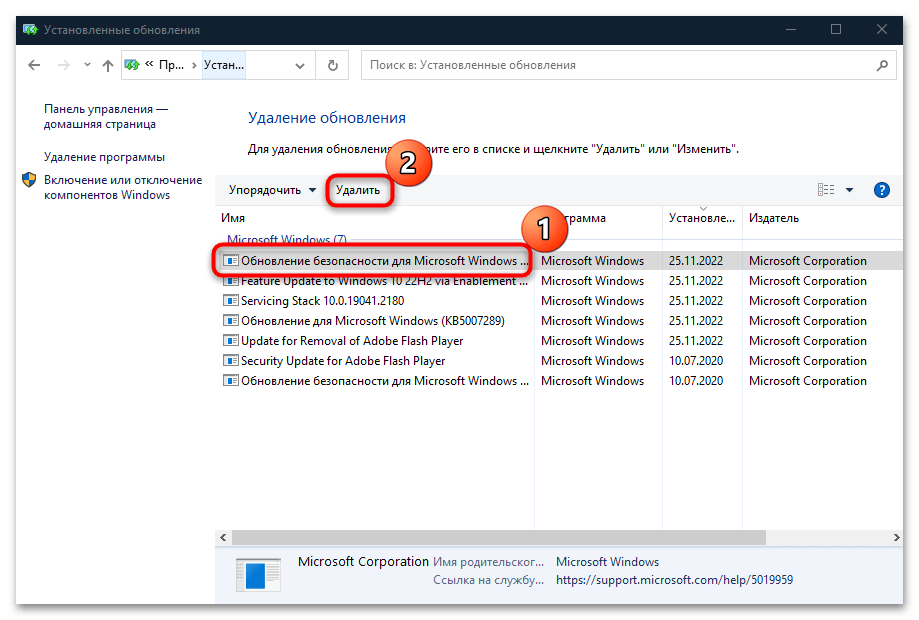
Компоненти можна впорядкувати за датою встановлення, для цього натисніть на назву стовпця " встановлено»
. Після деінсталяції перезавантажте комп'ютер.
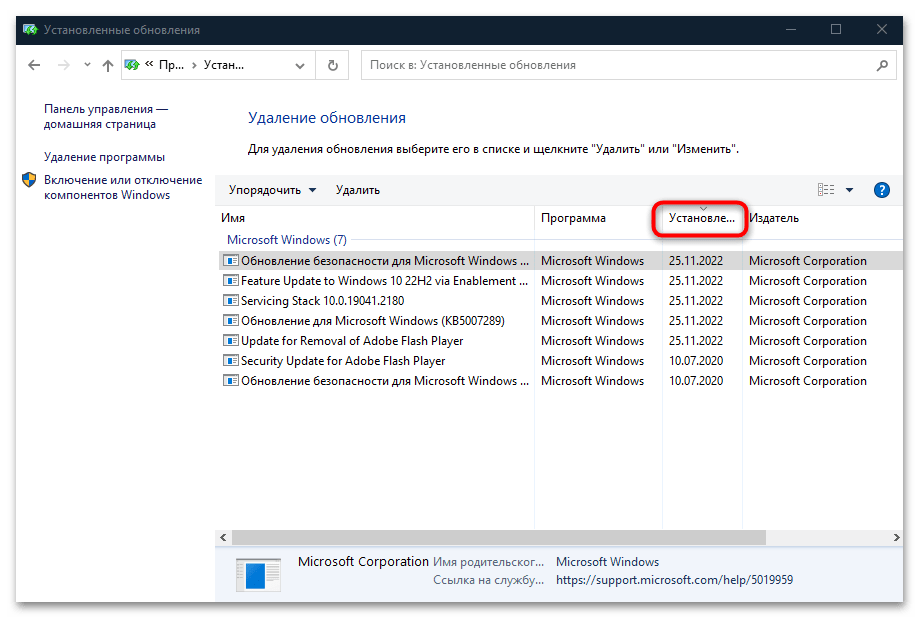
Причина 4: некоректні Налаштування електроживлення
Неправильні настройки електроживлення також можуть впливати на працездатність системи і викликати BSOD, особливо це часто буде відбуватися при спробі Windows вийти з режиму сну. В цьому випадку можна відрегулювати деякі настройки.
Варіант 1: "Швидкий запуск" і режим сну
" Швидкий запуск» &8212; корисна функція, яка економить час і дозволяє комп'ютеру або ноутбуку швидше завантажитися. Іноді її активність викликає різноманітні помилки, незважаючи на зручність.
Такий режим включений за замовчуванням, але відключити його можна самостійно через налаштування ОС або редагування реєстру. Те ж саме стосується режиму сну, що дозволяє зберегти енергоресурси комп'ютера або ноутбука, але часом викликає помилки в працездатності Windows. Про способи відключення цих функцій читайте більш детально в наших статтях на сайті, перейшовши за посиланнями.
Детальніше: як відключити швидкий запуск
/
режим сну
у Windows 10
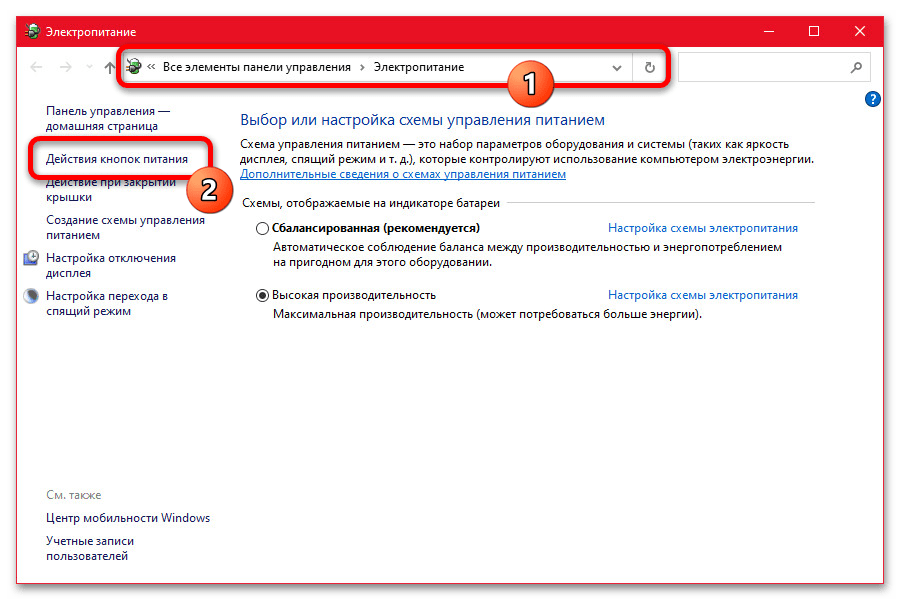
Це може не допомогти усунути розглянуту неполадку &8212; в такому випадку, після декількох включень ПК, функції при необхідності можна включити назад.
Варіант 2: Зміна налаштувань електроживлення для деяких компонентів
Також під час виходу системи зі сну відбувається певна перевірка файлів, і якщо виявиться неполадка, цілком може з'явитися синій екран з помилкою 0x0000009f. тоді виправити ситуацію може Зміна параметрів харчування деяких компонентів:
- Через " Панель управління» перейдіть до розділу «електроживлення» .
- Клікніть по посиланню для переходу в Налаштування активної схеми електроживлення.
- У новому вікні клацніть по посиланню " Змінити додаткові параметри живлення» .
- У списку компонентів спочатку відшукайте»жорсткий диск" . Розгорніть меню з налаштуванням відключення. Якщо у вас ноутбук, то при живленні від мережі і батареї пропишіть значення &171;0&187; . У ПК потрібно те ж саме встановити тільки в рядку »від батареї" .
- Далі знайдіть компонент «PCI Express» і встановіть значення " Откл.» .
- Якщо ви використовуєте модуль Wi-Fi для виходу в інтернет, то для нього параметри також краще налаштувати. У компонента " параметри адаптера бездротової мережі» режим енергозбереження виберіть " Максимальна продуктивність» .
- Таку ж настройку, як з адаптером Wi-Fi, виконайте і з вбудованою графікою. У багатьох випадках це Intel.
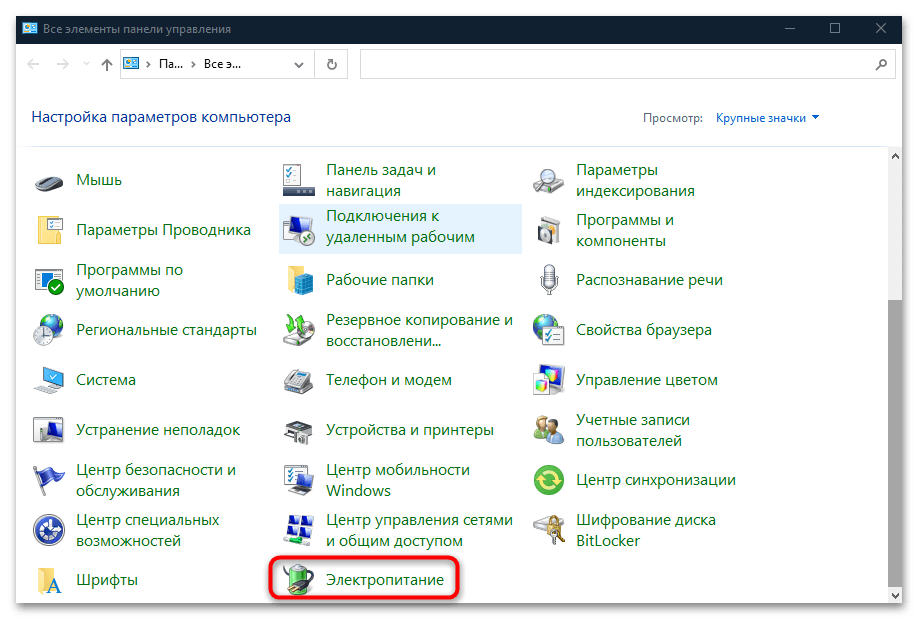
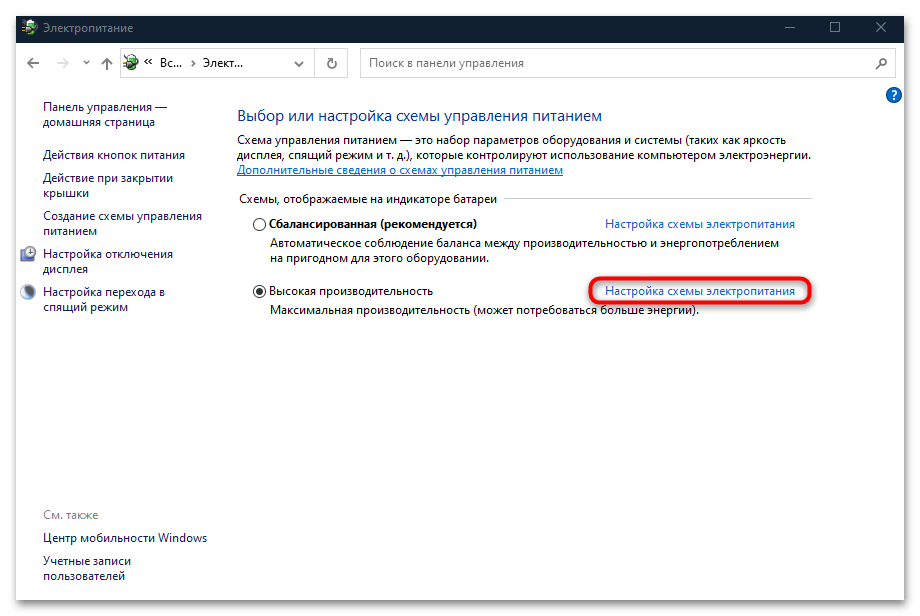
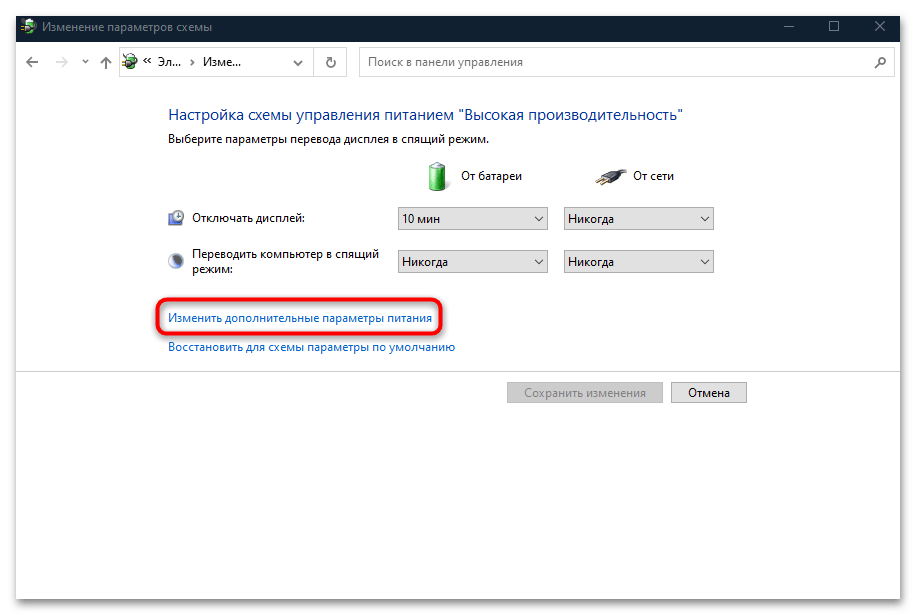
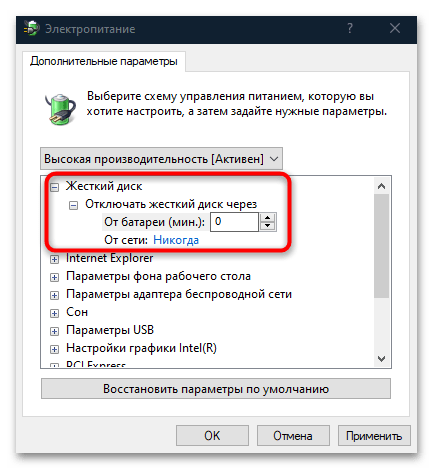
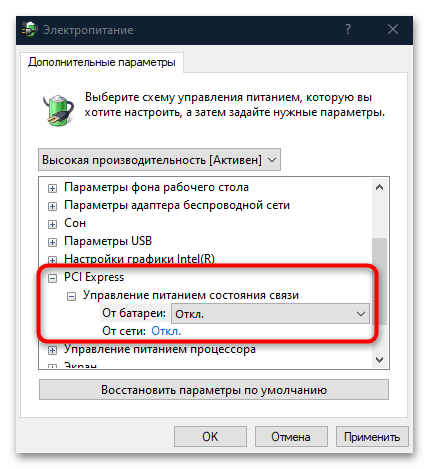
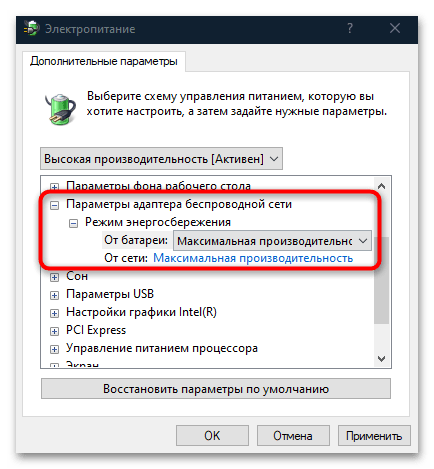
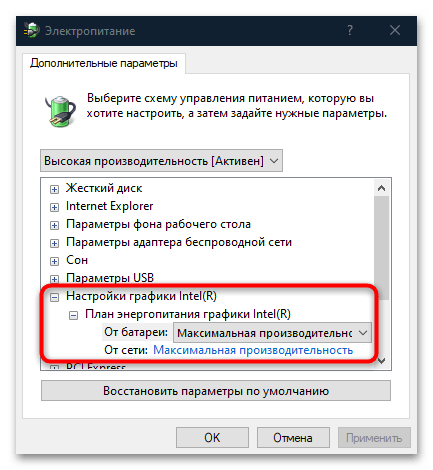
Також може знадобитися налаштувати електроживлення Wi-Fi-модуля через «Диспетчер пристроїв»
. Знайдіть його в розділі
" Мережеві адаптери»
і двічі клікніть ЛФМ за назвою компонента. У новому вікні перейдіть на вкладку
" управління електроживленням»
і зніміть прапорці з усіх варіантів. Підтвердьте Налаштування.
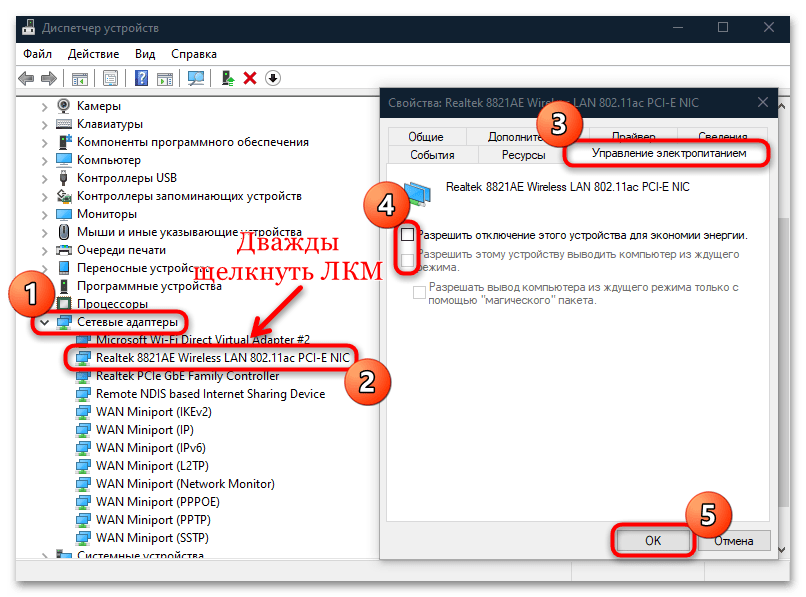
Якщо ви активно використовуєте відразу кілька схем електроживлення і перемикаєтеся між ними, то виконати процедуру потрібно з кожної.
Після внесення змін в схему електроживлення потрібно перезавантажити систему, щоб настройки вступили в силу.
Ці способи не вирішують проблему, але допомагають уникнути появи синього екрану з розглянутою помилкою. Рекомендуємо зробити це, якщо в даний момент немає часу розбиратися, в чому причина, але потім обов'язково перевірте працездатність і виправте можливі неполадки системи або деяких комплектуючих, про що ми поговори нижче.
Причина 5: Проблема в роботі комплектуючих
Несправність одного з компонентів материнської плати може викликати помилку з кодом 0x0000009f. в системі передбачені засоби, що дозволяють провести діагностику і відновлення програмної частини комплектуючих. Також можна використовувати і сторонні засоби.
Для початку спробуйте перевірити на наявність помилок жорсткий диск. Термін його служби обмежений, а в результаті падіння, перегріву, струсу і інших зовнішніх впливів порушується працездатність. Ми раніше писали про способи діагностики накопичувача.
Детальніше:
виконання діагностики жорсткого диска в Windows 10
програми для перевірки жорсткого диска
перевіряємо SSD на наявність помилок
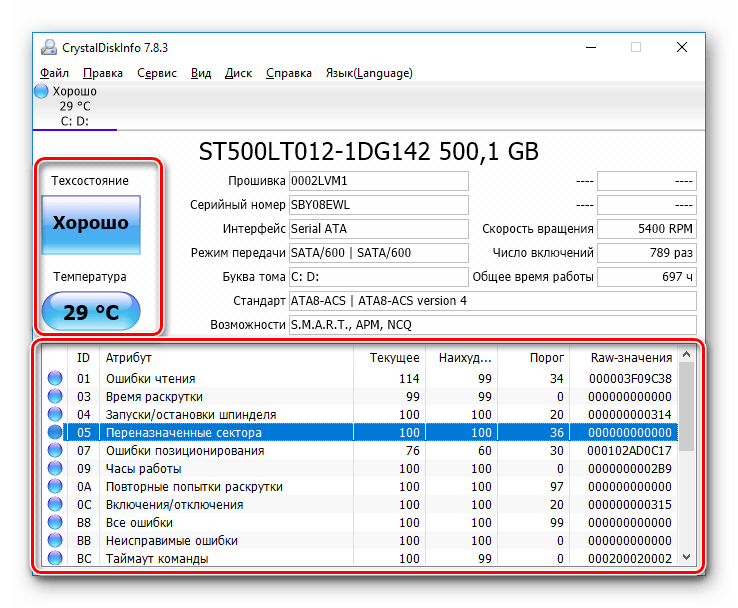
Також рекомендуємо перевірити і ОЗУ, оскільки воно відповідає за швидкість обробки даних на комп'ютері. Якщо є програмні або апаратні пошкодження, то і в роботі Windows можуть виникнути різного роду помилки. Те ж саме стосується і інших важливих комплектуючих: центрального процесора і відеокарти.
Детальніше: Перевірка оперативної пам'яті
/
процесора
/
відеокарти
у Windows 10
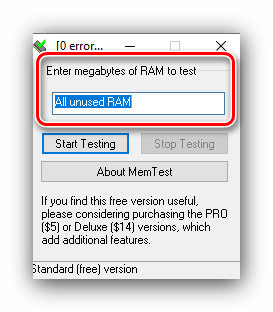
Спробуйте відключити і зовнішнє обладнання, яке може впливати на роботу системи. Це мишки, принтери, Смартфони, флешки та інші пристрої. Якщо проблема пропаде, то по черзі включайте їх, щоб зрозуміти, в якому саме девайсі причина. Для проблемного обладнання можна спробувати оновити драйвер або зовсім відмовитися від його використання.
Додаткові способи вирішення проблеми
Наступні рекомендації можуть допомогти вирішити безліч системних помилок, включаючи 0x0000009f, оскільки є універсальними способами для відновлення Windows.
Шкідливі утиліти, які отримали доступ до важливих призначених для користувача і системних файлів, могли пошкодити їх, викликавши тим самим серйозні несправності і поява BSOD. У цьому випадку може допомогти сканування на наявність вірусів. Як це зробити, читайте в нашій статті, клікнувши на посилання нижче.
Детальніше: методи видалення вірусу з комп'ютера під управлінням Windows 10
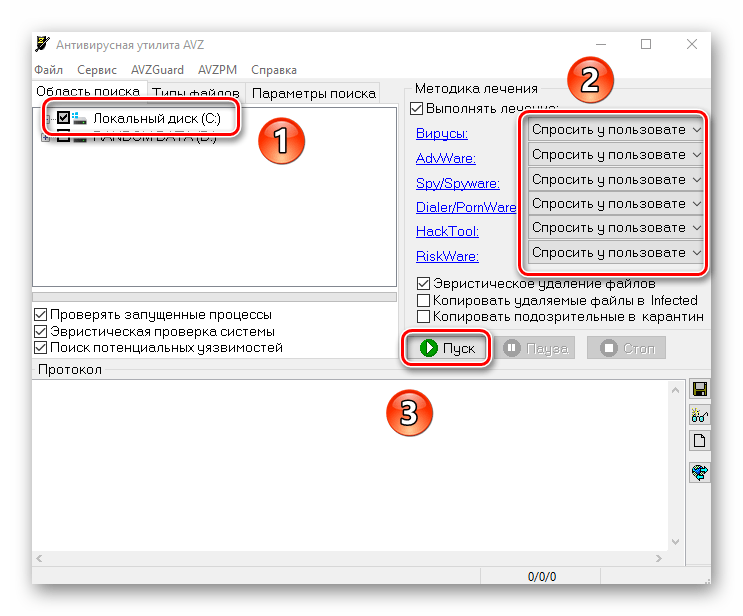
Нещодавно встановлені програми можуть втрутитися в роботу Windows 10, порушивши її роботу. Якщо ніяких важливих дій і налаштувань на комп'ютері За останній час вироблено не було, то відкотите стан системи до того моменту, коли все працювало, а синій екран не з'являвся.
Детальніше: відкат до точки відновлення в Windows 10
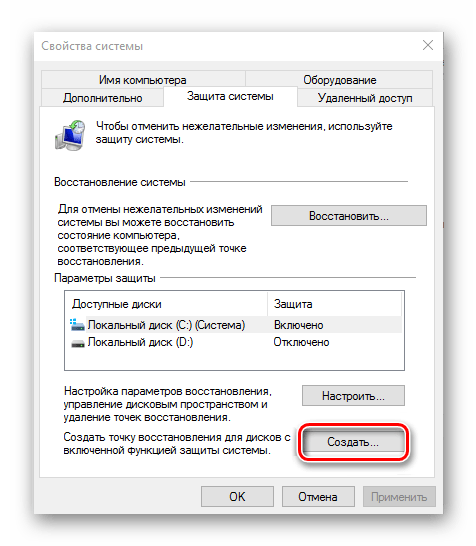
Чистка реєстру також дозволяє вирішити чимало проблем. Протягом тривалого і активного використання ПК Реєстр засмічується непотрібними записами, які залишаються після програм, що рідко спричиняє появу різного роду помилок. Для видалення таких файлів з системного реєстру передбачені спеціалізовані програми від сторонніх розробників. Про це можна дізнатися з нашого окремого матеріалу.
Детальніше: як очистити реєстр Windows від помилок
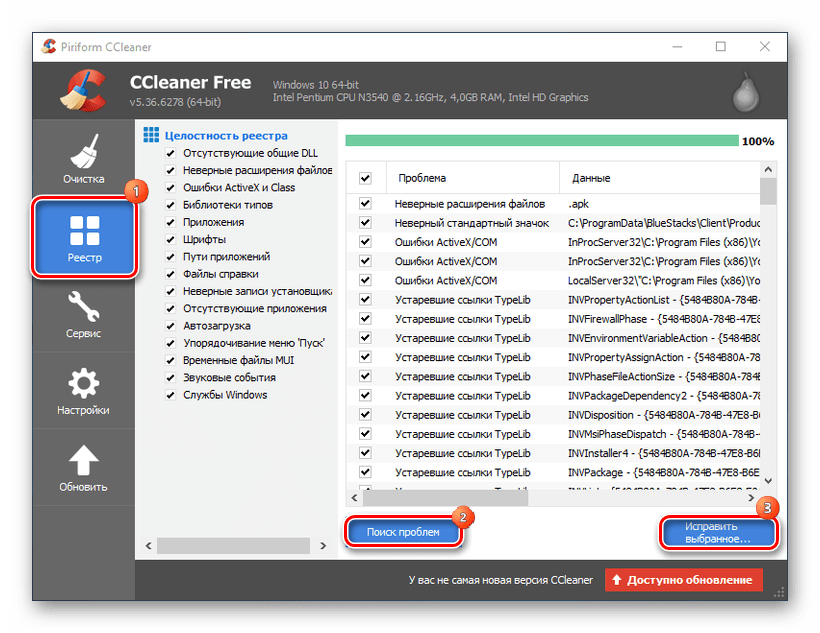
Якщо нічого не допомогло позбутися 0x0000009f, поверніть стан Windows 10 до заводського стану, в результаті чого скинуться всі настройки і втечуть встановлені додатки. По суті, після цього система стане «чистою», але вбудовані засоби дозволяють зберегти всі призначені для користувача файли.
Детальніше: повернення Windows 10 до заводського стану